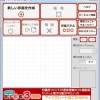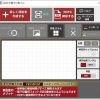クリックスタンパー:丸印や角印を手軽に作れる
仕事などで、色んなスタンプを押す機会って色々な場面でありますよね。
パソコンが普及してくると印刷物を回覧せずに
ワードやエクセルなどで作ったものをそのまま回覧って事も増えていますよね。
また、印刷したものにスタンプを押したいけど
必要な物を全部揃えておくのも場所を取りますよね。
そんな時に便利なフリーソフトがあります。
『クリックスタンパー』です。
クリックスタンパーの特徴
クリックスタンパーは、丸印風や角印風の電子スタンプをプレビューをみながら作成できます。
タスクトレイに常駐もさせられて、スタンプの利用頻度が高いと便利です。
クリックスタンパーの機能
- デザインは、お任せで文字を入力するだけでスタンプ画像を作成できる
- サンプルを読み込んで利用できる
- 日付印や複数行の丸印と角印を作成できる
- 作成した画像をクリップボードにコピーできて、WordやExcelなどで利用できる
- 作成した画像を5種類のファイル形式で出力できる
必要要件
.NET Framework 2.0が必要。
入手方法
下記から圧縮ファイルをダウンロードします。
クリックスタンパー – Vector
インストール手順
圧縮ファイルを解凍して、好きな場所に置きましょう。
使い方
- クリックスタンパーを起動して、メニューから新規作成を選択します。
- 日付印か丸印・角印どちらか選択します。
- 右側に表示されるプレビューを見ながら、必要なスタンプを作ります。
- 完成したら、ファイルとして保存したり、クリップボードにコピーします。
- スタンプが必要なファイルに貼り付けます。
※新規作成だけでなくて、サンプルを読み込んで修正して使うこともできます。
スクリーンショット
12種類のサンプルも用意されています。
入手先
対応OS
Windows XP/ Vista/ 7